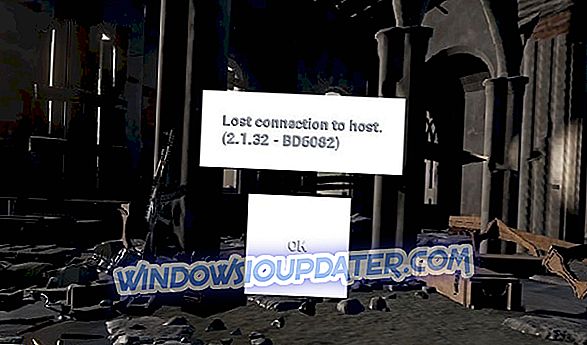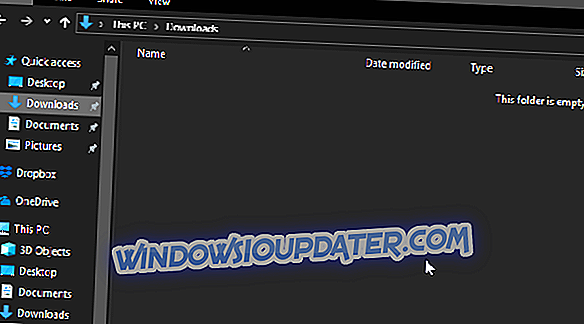4 giải pháp để ngăn màn hình PC của bạn mờ đi
- Vô hiệu hóa độ sáng thích ứng
- Chặn màn hình mờ cho tốt từ cài đặt
- Cập nhật trình điều khiển hiển thị của bạn
- Vô hiệu hóa tiết kiệm năng lượng hiển thị trên PC Intel
Đôi khi màn hình tự động làm mờ trên máy tính xách tay của bạn có thể gây phiền nhiễu. Và trong bài viết này, chúng tôi sẽ chỉ cho bạn cách tắt tính năng độ sáng thích ứng khiến màn hình máy tính xách tay của bạn bị mờ. Giải pháp rất đơn giản và chỉ cần một vài điều chỉnh trong kế hoạch sức mạnh của bạn.
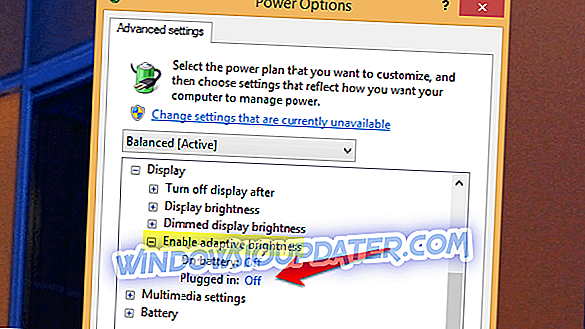
Nhiều máy tính xách tay hiện đại được cung cấp bởi Windows có cảm biến ánh sáng thích ứng điều chỉnh độ sáng của màn hình dựa trên ánh sáng xung quanh. Nhưng thật không may, tính năng này không hoạt động như được cho là hoạt động trong Windows và điều đó có thể gây ra một số vấn đề với trải nghiệm của bạn.
Làm cách nào để ngăn màn hình của tôi bị mờ trong Windows 10?
Phương pháp 1: Vô hiệu hóa độ sáng thích ứng
Nếu vấn đề với thay đổi độ sáng làm phiền bạn liên tục, đây là những gì bạn nên làm để khắc phục nó:
- Chuyển đến Bảng điều khiển, Phần cứng và Âm thanh, Tùy chọn nguồn
- Nhấp vào Thay đổi cài đặt gói bên cạnh gói điện năng hoạt động của bạn
- Nhấp vào Thay đổi cài đặt nguồn nâng cao
- Cuộn xuống Hiển thị, sau đó bên dưới Bật độ sáng thích ứng, tắt nó cho cả pin và cắm vào các chế độ
Cảm biến ánh sáng thích ứng có sẵn cho máy tính xách tay Windows 7 và Windows 8. Tính năng này cũng có sẵn trong máy tính xách tay chạy Windows 10. Nó đã được như vậy kể từ ngày đầu tiên hệ điều hành được phát hành cho các nhà sản xuất.
Nói về các phiên bản Windows 10 mới, nếu bạn đã cài đặt bản phát hành HĐH mới nhất, hãy nhớ rằng các bước để làm theo có thể hơi khác một chút.
Đây là cách bạn tắt độ sáng thích ứng trên máy tính xách tay chạy phiên bản Windows 10 mới nhất:
- Nhập Bảng điều khiển trong Tìm kiếm / Cortana
- Nhấp vào tab Phần cứng và Âm thanh> Tùy chọn nguồn

- Trên khung bên trái, nhấp vào Chọn khi tắt màn hình
- Nhấp vào Cài đặt nguồn nâng cao
- Nhấp vào Hiển thị và mở rộng Kích hoạt độ sáng thích ứng

- Đặt cả hai tùy chọn thành Tắt và sau đó Áp dụng.
Phương pháp 2: Làm mờ màn hình cho tốt
Một phương pháp nhanh khác để ngăn màn hình máy tính xách tay của bạn bị mờ khi rút phích cắm là chỉ cần đặt tùy chọn 'Tắt màn hình' trong Tùy chọn nguồn thành 'Không bao giờ'.
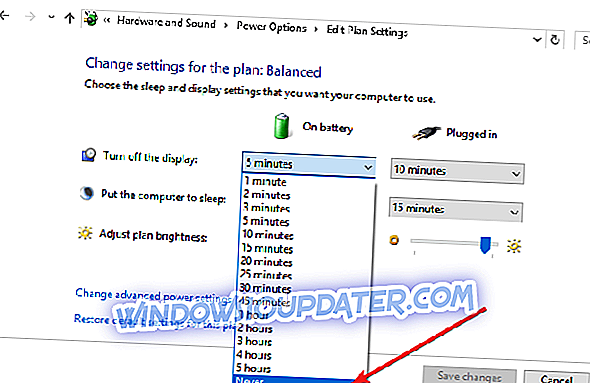
Phương pháp 3: Cập nhật trình điều khiển hiển thị của bạn
Nếu bạn vẫn gặp phải vấn đề này với màn hình mờ, hãy kiểm tra xem trình điều khiển hiển thị của bạn có được cập nhật hay không. Bạn có thể truy cập Trình quản lý thiết bị, chọn trình điều khiển hiển thị, nhấp chuột phải vào thiết bị và chọn 'Cập nhật trình điều khiển'.
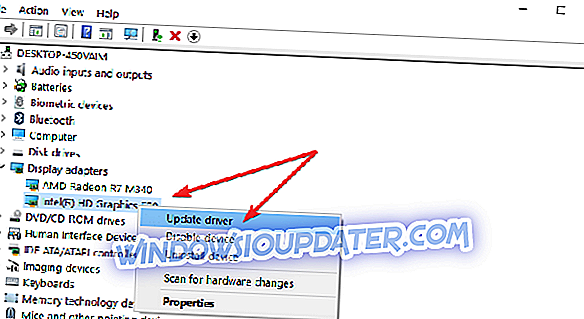
Phương pháp 4: Vô hiệu hóa tiết kiệm năng lượng hiển thị trên PC Intel
Ngoài ra, nếu bạn đang sử dụng card đồ họa của Intel, hãy tắt tính năng công nghệ tiết kiệm năng lượng của màn hình. Nhiều người dùng đã xác nhận giải pháp nhanh chóng này có hiệu quả với họ. Hãy thử xem, vì đây có thể là câu trả lời cho các vấn đề làm mờ màn hình máy tính xách tay của bạn.
Nếu bạn gặp vấn đề khác với màn hình máy tính của mình, bạn có thể xem bài viết của chúng tôi về cách giải quyết vấn đề màn hình pixel của PC hoặc máy tính xách tay.
Đó sẽ là tất cả, màn hình máy tính xách tay của bạn sẽ không bị mờ nữa sau khi bạn thực hiện các bước này.
Nếu bạn có bất kỳ ý kiến, đề xuất hoặc có thể một số giải pháp khác cho vấn đề này, vui lòng viết thư cho chúng tôi trong phần bình luận bên dưới. Chúng tôi rất thích nghe ý kiến của bạn.
Lưu ý của biên tập viên: Bài đăng này ban đầu được xuất bản vào tháng 4 năm 2015 và kể từ đó được cập nhật về độ mới và độ chính xác.